- Διόρθωση: Η μαύρη οθόνη του Forest μετά την εκκίνηση
- 1. Απενεργοποιήστε τις βελτιστοποιήσεις πλήρους οθόνης
- 2. Εκτελέστε το παιχνίδι ως Διαχειριστής
- 3. Ελέγξτε την Ενημέρωση προγράμματος οδήγησης γραφικών
- 4. Ενημερώστε το The Forest
- 5. Ελέγξτε τους πόρους συστήματος
- 6. Απενεργοποιήστε τις εφαρμογές επικάλυψης
- 7. Ελέγξτε τις Ενημερώσεις των Windows
- 8. Χαμηλώστε τις ρυθμίσεις γραφικών στο παιχνίδι
- 9. Ενημερώστε το DirectX
- 10. Πατήστε το συνδυασμό πλήκτρων ALT+TAB
- 11. Δοκιμάστε να απενεργοποιήσετε τις εφαρμογές επικάλυψης
- 12. Επανεγκαταστήστε το Microsoft Visual C++ Runtime
- 13. Επαλήθευση αρχείων παιχνιδιού και επιδιόρθωση
- Μπορώ να διακόψω ή να σταματήσω άλλες λήψεις στο παρασκήνιο ενώ παίζω το Forest;
- Πώς να διορθώσετε ότι το παιχνίδι forest δεν θα τρέχει στο Steam;
- Πώς να διορθώσετε το δάσος που έχει κολλήσει στην οθόνη φόρτωσης;
- Πώς να διορθώσετε το “The Forest exe δεν μπορεί να τρέξει;
- Πώς μπορώ να συνδέσω το Forest στον υπολογιστή μου;
- Πώς μπορώ να αντιμετωπίσω προβλήματα με το δάσος;
- Πώς να συγχρονίσετε το x360ce_x64 με το δάσος;
- Πώς να απεγκαταστήσετε το Forest στα Windows 10;
- Πώς να διορθώσετε το «δάσος» που δεν ανοίγει στο Steam;
- Το δάσος έχει χαμηλές πτώσεις FPS στον υπολογιστή;
- Η δασική έκταση επηρεάζει την απόδοση του παιχνιδιού;
- Είναι το Forest παιχνίδι για έναν παίκτη;
- Πώς να εκτελέσετε το παιχνίδι Forest στα Windows 10;
Η Endnight Games Ltd δημιούργησε ένα βιντεοπαιχνίδι ανοιχτού κόσμου με το όνομα «The Forest» τον Απρίλιο του 2018, το οποίο έχει λάβει συντριπτικά θετικές κριτικές στο Steam για την έκδοση για υπολογιστή. Καθώς το παιχνίδι βρίσκεται στο στάδιο πρώιμης πρόσβασης, αρκετοί παίκτες αντιμετωπίζουν το πρόβλημα της μαύρης οθόνης στον υπολογιστή.
Σύμφωνα με πολλαπλές αναφορές στο διαδίκτυο, οι επηρεασμένοι παίκτες αναφέρουν ότι απλώς κολλάει στη μαύρη οθόνη κάθε φορά που προσπαθούν να ξεκινήσουν το παιχνίδι. Ένα άλλο σημαντικό ζήτημα είναι ότι κατά τη διάρκεια της μαύρης οθόνης, δεν βγαίνει ήχος επίσης. Αφού περιμένουν λίγο χρόνο, οι παίκτες πρέπει να πατήσουν τα πλήκτρα Alt+F4 για να βγουν απλά από την οθόνη και τίποτα άλλο. Έτσι, αυτό το ζήτημα ή το σφάλμα είναι απογοητευτικό.
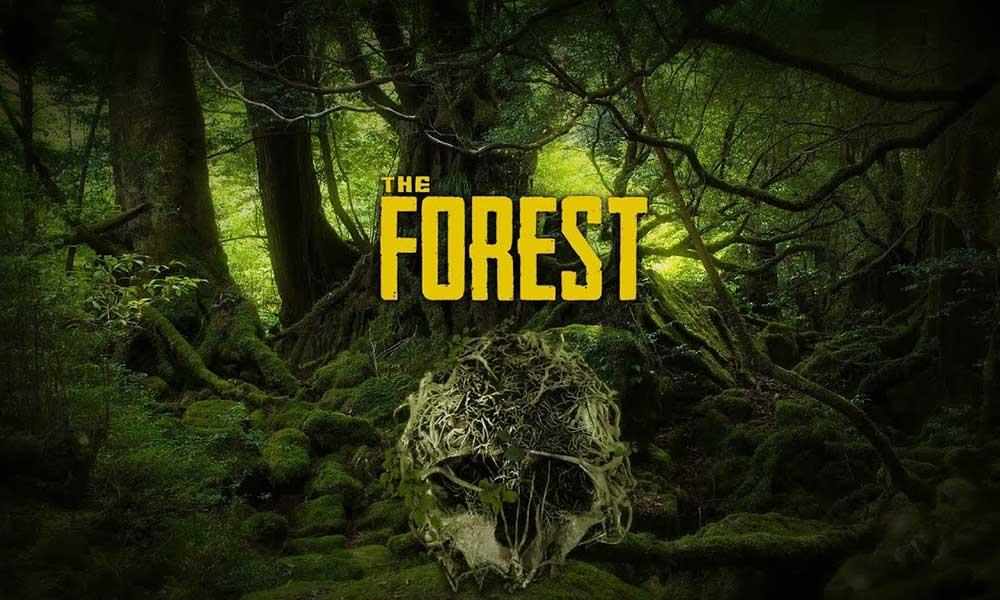
Διόρθωση: Η μαύρη οθόνη του Forest μετά την εκκίνηση
Οι πιθανότητες είναι αρκετά μεγάλες ώστε να εμφανιστεί η μαύρη οθόνη του The Forest λόγω του προβλήματος συμβατότητας της διαμόρφωσης του υπολογιστή με τις απαιτήσεις συστήματος του παιχνιδιού. Εν τω μεταξύ, το ξεπερασμένο πρόγραμμα οδήγησης γραφικών, τα αρχεία παιχνιδιού που λείπουν ή είναι κατεστραμμένα, η παλιά έκδοση του παιχνιδιού, τα προβλήματα με το DirectX, τα προβλήματα εφαρμογής επικάλυψης, οι υψηλότερες ρυθμίσεις γραφικών στο παιχνίδι κ.λπ. μπορεί να προκαλέσουν πολλά προβλήματα με τη μαύρη οθόνη κατά την εκκίνηση του παιχνιδιού.
Αξίζει να αναφερθεί να ελέγξετε τις απαιτήσεις συστήματος του παιχνιδιού από τον αναφερόμενο σύνδεσμο για να βεβαιωθείτε ότι δεν εμφανίζεται πρόβλημα συμβατότητας στον υπολογιστή σας.
1. Απενεργοποιήστε τις βελτιστοποιήσεις πλήρους οθόνης
- Πρώτα απ ‘όλα, μεταβείτε στο C:\Program Files (x86)\Steam\steamapps\common\The Forest\Binaries\Win64 Ευρετήριο. [Εάν έχετε εγκαταστήσει τον πελάτη ή το παιχνίδι Steam σε άλλη μονάδα δίσκου ή τοποθεσία, τότε κατευθυνθείτε εκεί]
- Κάντε δεξί κλικ στο Δάσος.exe αρχείο και κάντε κλικ στο Ιδιότητες.
- μεταβείτε στο Συμβατότητα καρτέλα >Καταργήστε την επιλογή ο Ενεργοποίηση βελτιστοποιήσεων πλήρους οθόνης μεταβάλλω.
- Κάντε κλικ στο Ισχύουν και μετά Εντάξει για να αποθηκεύσετε τις αλλαγές.
2. Εκτελέστε το παιχνίδι ως Διαχειριστής
Διαφήμιση
Φροντίστε να εκτελέσετε το αρχείο exe του παιχνιδιού ως διαχειριστής για να αποφύγετε τον έλεγχο του λογαριασμού χρήστη σχετικά με ζητήματα προνομίων.Θα πρέπει επίσης να εκτελέσετε το πρόγραμμα-πελάτη Steam ως διαχειριστής στον υπολογιστή σας. Για να γινει αυτο:
Διαφημίσεις
- Κάντε δεξί κλικ στο αρχείο συντόμευσης Forest exe στον υπολογιστή σας.
- Τώρα, επιλέξτε Ιδιότητες > Κάντε κλικ στο Συμβατότητα αυτί.
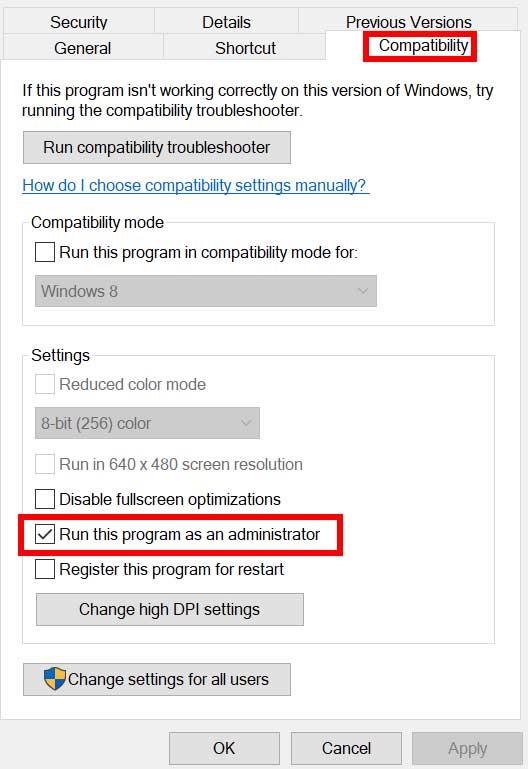
- Κάνε κλικ στο Εκτελέστε αυτό το πρόγραμμα ως διαχειριστής πλαίσιο ελέγχου για να το επισημάνετε.
- Κάντε κλικ στο Ισχύουν και επιλέξτε Εντάξει για να αποθηκεύσετε τις αλλαγές.
3. Ελέγξτε την Ενημέρωση προγράμματος οδήγησης γραφικών
Ελέγξτε την ενημέρωση του προγράμματος οδήγησης γραφικών στον υπολογιστή σας, είτε είναι παλιά είτε όχι. Μερικές φορές μια παλιά έκδοση προγράμματος οδήγησης GPU ή κατεστραμμένο πρόγραμμα οδήγησης μπορεί να προκαλέσει πολλά προβλήματα. Θα σας βοηθήσει επίσης να διορθώσετε τα προβλήματα που σχετίζονται με τη μαύρη οθόνη με παιχνίδια ή εφαρμογές. Να το πράξουν:
- Τύπος Windows + X πλήκτρα για να ανοίξετε το Μενού γρήγορης σύνδεσης.
- Τώρα, κάντε κλικ στο Διαχειριστή της συσκευής από τη λίστα > Διπλό κλικ επί Προσαρμογείς οθόνης.
- Κάντε δεξί κλικ στην ειδική κάρτα γραφικών που χρησιμοποιείτε.
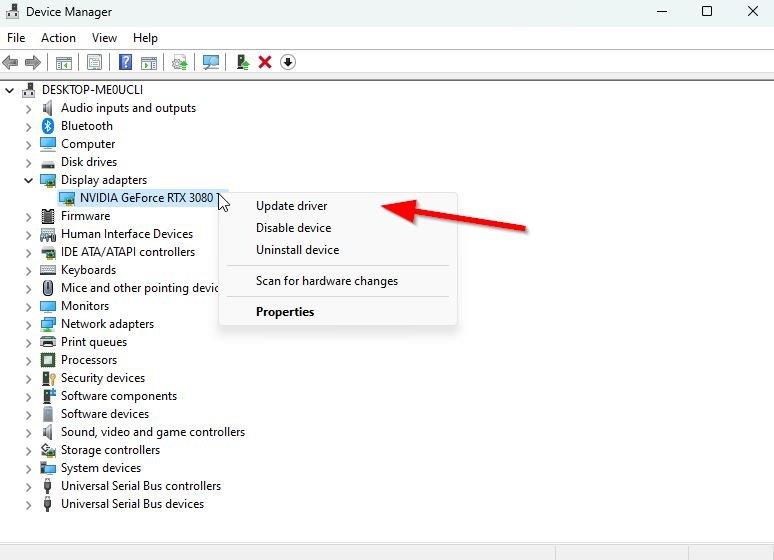
- Στη συνέχεια, επιλέξτε Ενημέρωση προγράμματος οδήγησης > Επιλέξτε να Αναζητήστε αυτόματα προγράμματα οδήγησης.
- Εάν υπάρχει διαθέσιμη ενημέρωση, το σύστημα θα την κατεβάσει και θα την εγκαταστήσει αυτόματα.
- Μόλις τελειώσετε, επανεκκινήστε τον υπολογιστή για να εφαρμόσετε τις αλλαγές.
4. Ενημερώστε το The Forest
Εάν, σε περίπτωση, δεν έχετε ενημερώσει το παιχνίδι The Forest για λίγο, τότε φροντίστε να ακολουθήσετε τα παρακάτω βήματα για να ελέγξετε για ενημερώσεις και να εγκαταστήσετε την πιο πρόσφατη ενημέρωση κώδικα (εάν υπάρχει). Για να γινει αυτο:
Διαφημίσεις
- Ανοιξε το Ατμός πελάτης > Μετάβαση σε Βιβλιοθήκη > Κάντε κλικ στο Το δάσος από το αριστερό παράθυρο.
- Θα αναζητήσει αυτόματα τη διαθέσιμη ενημέρωση. Εάν υπάρχει διαθέσιμη ενημέρωση, φροντίστε να κάνετε κλικ Εκσυγχρονίζω.
- Μπορεί να χρειαστεί λίγος χρόνος για την εγκατάσταση της ενημέρωσης > Μόλις ολοκληρωθεί, κλείστε τον πελάτη Steam.
- Τέλος, επανεκκινήστε τον υπολογιστή σας για να εφαρμόσετε αλλαγές και να ξεκινήσετε ξανά το παιχνίδι.
5. Ελέγξτε τους πόρους συστήματος
Εάν το παιχνίδι φορτώνει αργά ή χρειάζεται πολύς χρόνος κατά την εκκίνηση, ελέγξτε τους πόρους του συστήματος μετά την εκκίνηση του παιχνιδιού The Forest στον υπολογιστή σας, ακολουθώντας τα παρακάτω βήματα για να ελέγξετε εάν η Χρήση RAM ή CPU γίνεται υψηλότερη.
- Πάτα το Ctrl + Shift + Esc κλειδιά για άνοιγμα Διαχειριστής εργασιών.
- Κάνε κλικ στο Διαδικασίες καρτέλα > Επιλέξτε την εργασία που θέλετε να κλείσετε.
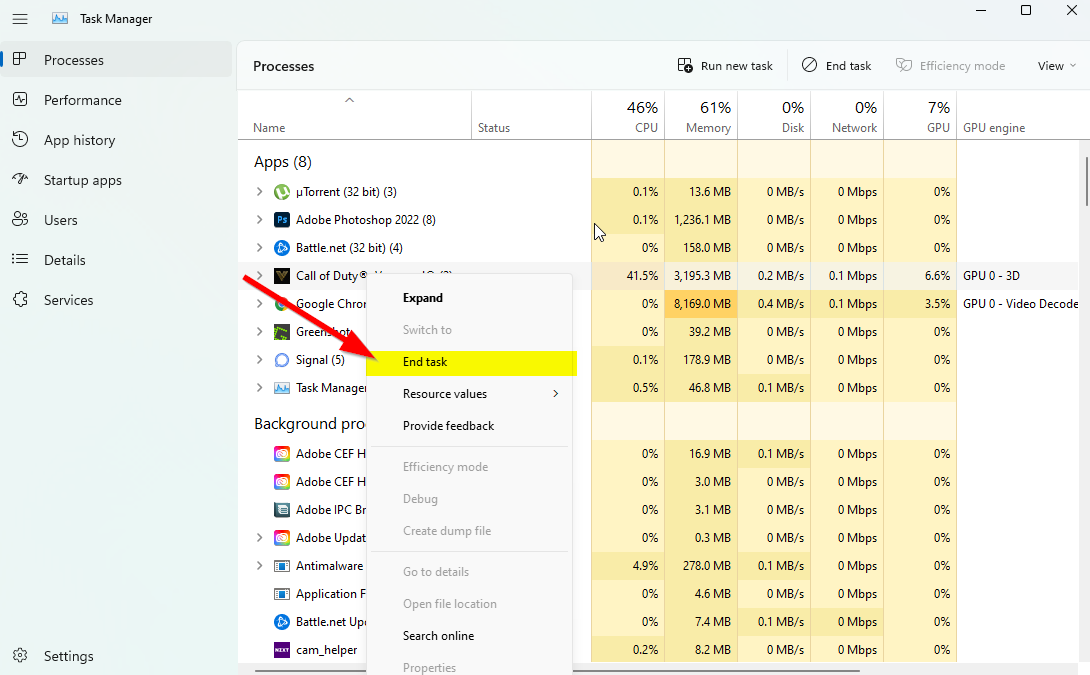
- Αφού επιλέξετε, κάντε κλικ στο Τέλος εργασίας. Φροντίστε να κάνετε τα βήματα για κάθε εργασία ξεχωριστά.
- Μόλις τελειώσετε, απλώς επανεκκινήστε τον υπολογιστή σας για να αλλάξετε άμεσα εφέ.
6. Απενεργοποιήστε τις εφαρμογές επικάλυψης
Σύμφωνα με ορισμένους παίκτες που επηρεάζονται, οι εφαρμογές επικάλυψης μπορούν να εκτελούνται στο παρασκήνιο κατά τη διάρκεια του παιχνιδιού και βασικά καταναλώνει πόρους συστήματος που θα προκαλέσουν προβλήματα και με το παιχνίδι.
Διαφημίσεις
Επομένως, η απενεργοποίησή τους πριν από την εκκίνηση του παιχνιδιού θα είναι χρήσιμη εάν δεν χρησιμοποιείτε καμία ειδική εφαρμογή επικάλυψης για συνομιλία, λήψη στιγμιότυπων οθόνης ή εγγραφή περιόδων παιχνιδιού. Να το πράξουν:
- Ανοιξε το Ατμός πελάτης > Μετάβαση σε Βιβλιοθήκη.
- Τώρα, κάντε δεξί κλικ επί Το δάσος > Επιλέξτε Ιδιότητες.
- Κατευθυνθείτε προς το Γενικός ενότητα > Εδώ, απλώς καταργήστε την επιλογή ο Ενεργοποίηση επικάλυψης Steam πλαίσιο ελέγχου.
- Επιστρέψτε στο Βιβλιοθήκη > Ανοίξτε ξανά Το δάσος για να ελέγξετε εάν το πρόβλημα της μαύρης οθόνης συμβαίνει ή όχι.
7. Ελέγξτε τις Ενημερώσεις των Windows
Είναι επίσης υψηλές οι πιθανότητες η έκδοση του λειτουργικού συστήματος των Windows να είναι ξεπερασμένη για λίγο. Σε αυτό το σενάριο, η απόδοση του παιχνιδιού σας θα επηρεάσει πολύ, εκτός από σφάλματα ή προβλήματα σταθερότητας. Επομένως, είναι πάντα καλύτερο να ελέγχετε για ενημερώσεις των Windows και να εγκαταστήσετε την πιο πρόσφατη έκδοση (αν είναι διαθέσιμη). Να κάνω αυτό:
- Τύπος Windows + I πλήκτρα για να ανοίξετε το Ρυθμίσεις των Windows μενού.
- Στη συνέχεια, κάντε κλικ στο Ενημέρωση & Ασφάλεια > Επιλέξτε Ελεγχος για ενημερώσεις σύμφωνα με το Ενημερωμένη έκδοση για Windows Ενότητα.
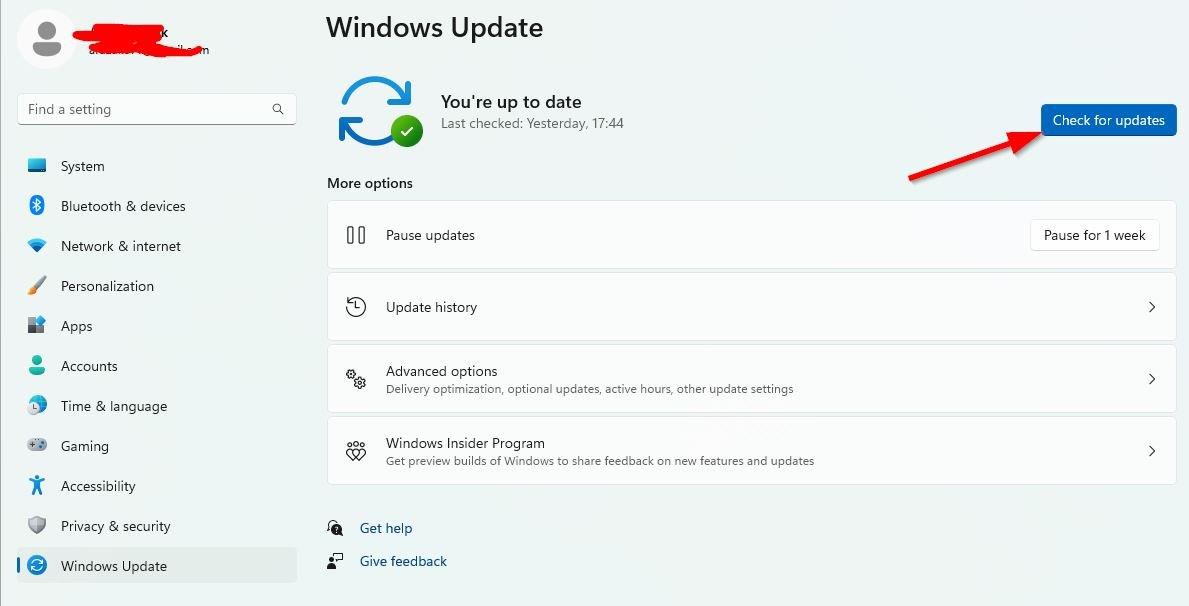
- Εάν υπάρχει διαθέσιμη ενημέρωση, επιλέξτε Λήψη και εγκατάσταση.
- Περιμένετε λίγο μέχρι να ολοκληρωθεί η ενημέρωση.
- Τέλος, επανεκκινήστε τον υπολογιστή σας για να εφαρμόσετε τις αλλαγές αμέσως.
8. Χαμηλώστε τις ρυθμίσεις γραφικών στο παιχνίδι
Δοκιμάστε να χαμηλώσετε τις ρυθμίσεις γραφικών εντός του παιχνιδιού από το μενού του παιχνιδιού για να ελέγξετε αν αυτό βοηθάει ή όχι. Απενεργοποιήστε το V-Sync, τα εφέ σκιάς και το Anti-Aliasing και δοκιμάστε να εκτελέσετε χαμηλότερη ανάλυση οθόνης για το παιχνίδι για να διορθώσετε προβλήματα που σχετίζονται με τη μαύρη οθόνη.
9. Ενημερώστε το DirectX
Μερικές φορές μια παρωχημένη έκδοση DirectX ή το DirectX που λείπει μπορεί επίσης να προκαλέσει πολλά προβλήματα με την εκκίνηση του παιχνιδιού ή το παιχνίδι. Θα πρέπει να δοκιμάσετε να ακολουθήσετε τα παρακάτω βήματα για να το ενημερώσετε.
- Κατευθυνθείτε προς αυτόν τον σύνδεσμο της Microsoft για να πραγματοποιήσετε λήψη του προγράμματος εγκατάστασης Web για εκτέλεση χρόνου εκτέλεσης τελικού χρήστη DirectX στον υπολογιστή σας.
- Στη συνέχεια, εγκαταστήστε ή ενημερώστε την έκδοση DirectX με μη αυτόματο τρόπο.
- Μόλις τελειώσετε, επανεκκινήστε τον υπολογιστή σας για να εφαρμόσετε αλλαγές.
10. Πατήστε το συνδυασμό πλήκτρων ALT+TAB
Ορισμένοι επηρεασμένοι χρήστες υπολογιστών ανέφεραν ότι πατώντας το ALT + TAB συνδυασμός πλήκτρων συντόμευσης, μπορούν να κάνουν εναλλαγή μεταξύ των ανοιχτών προγραμμάτων στον υπολογιστή. Επομένως, συνεχίστε να πατάτε το ALT + TAB για εναλλαγή μεταξύ προγραμμάτων και, στη συνέχεια, επιστρέψτε ξανά στο τρέχον παιχνίδι για να ελέγξετε εάν το πρόβλημα έχει επιλυθεί ή όχι. Θα αλλάξει τη λειτουργία προβολής από λειτουργία πλήρους οθόνης σε λειτουργία παραθύρου και, στη συνέχεια, λειτουργία πλήρους οθόνης, η οποία μπορεί να διορθώσει το πρόβλημα της μαύρης οθόνης.
11. Δοκιμάστε να απενεργοποιήσετε τις εφαρμογές επικάλυψης
Μερικές δημοφιλείς εφαρμογές έχουν το δικό τους πρόγραμμα επικάλυψης που μπορεί τελικά να εκτελεστεί στο παρασκήνιο και να προκαλέσει προβλήματα με την απόδοση του παιχνιδιού ή ακόμα και προβλήματα εκκίνησης. Θα πρέπει να τα απενεργοποιήσετε για να διορθώσετε το πρόβλημα ακολουθώντας τα παρακάτω βήματα:
Απενεργοποιήστε την επικάλυψη Discord
- Εκκινήστε το Διχόνοια εφαρμογή > Κάντε κλικ στο εικονίδιο με το γρανάζι στον πάτο.
- Κάντε κλικ στο Επικάλυμμα υπό Ρυθμίσεις εφαρμογής > Ανάβω ο Ενεργοποίηση επικάλυψης στο παιχνίδι.
- Κάνε κλικ στο Παιχνίδια καρτέλα > Επιλογή Το δάσος.
- Τελικά, σβήνω ο Ενεργοποίηση επικάλυψης στο παιχνίδι μεταβάλλω.
- Φροντίστε να επανεκκινήσετε τον υπολογιστή σας για να εφαρμόσετε αλλαγές.
Απενεργοποιήστε τη γραμμή παιχνιδιών Xbox
- Τύπος Windows + I κλειδιά για άνοιγμα Ρυθμίσεις των Windows.
- Κάντε κλικ στο Παιχνίδι > Μετάβαση στο Μπάρα παιχνιδιών > Απενεργοποίηση Εγγράψτε κλιπ παιχνιδιού, στιγμιότυπα οθόνης και μεταδώστε χρησιμοποιώντας τη γραμμή παιχνιδιού επιλογή.
Εάν σε περίπτωση, δεν μπορείτε να μάθετε την επιλογή της Γραμμής παιχνιδιών, απλώς αναζητήστε την από το μενού Ρυθμίσεις των Windows.
Απενεργοποιήστε την επικάλυψη Nvidia GeForce Experience
- Εκκινήστε το Nvidia GeForce Experience app > Μεταβείτε στο Ρυθμίσεις.
- Κάνε κλικ στο Γενικός καρτέλα > Καθιστώ ανίκανο ο Επικάλυψη εντός του παιχνιδιού επιλογή.
- Τέλος, επανεκκινήστε τον υπολογιστή για να εφαρμόσετε αλλαγές και ξεκινήστε ξανά το παιχνίδι.
Επίσης, λάβετε υπόψη ότι θα πρέπει να απενεργοποιήσετε ορισμένες άλλες εφαρμογές επικάλυψης όπως το MSI Afterburner, το Rivatuner, το λογισμικό RGB ή οποιεσδήποτε άλλες εφαρμογές επικάλυψης τρίτων που εκτελούνται πάντα στο παρασκήνιο.
12. Επανεγκαταστήστε το Microsoft Visual C++ Runtime
Βεβαιωθείτε ότι έχετε εγκαταστήσει ξανά το Microsoft Visual C++ Runtime στον υπολογιστή σας για να διορθώσετε πλήρως πολλά ζητήματα ή σφάλματα παιχνιδιού. Να κάνω αυτό:
- Πάτα το Windows πλήκτρο από το πληκτρολόγιο για να ανοίξετε το Αρχικο ΜΕΝΟΥ.
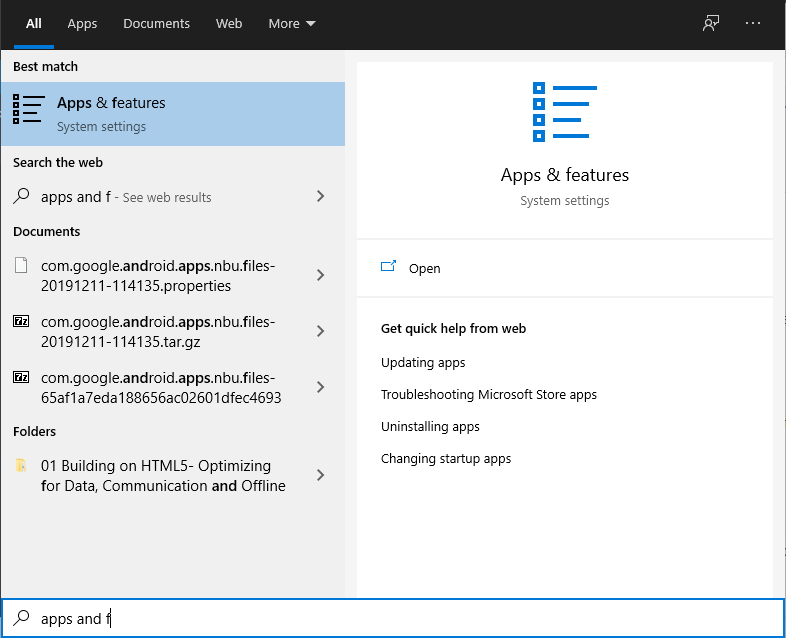
- Τύπος Εφαρμογές και δυνατότητες και κάντε κλικ σε αυτό από το αποτέλεσμα αναζήτησης.
- Τώρα, εντοπίστε το Microsoft Visual C++ πρόγραμμα(α) στη λίστα.
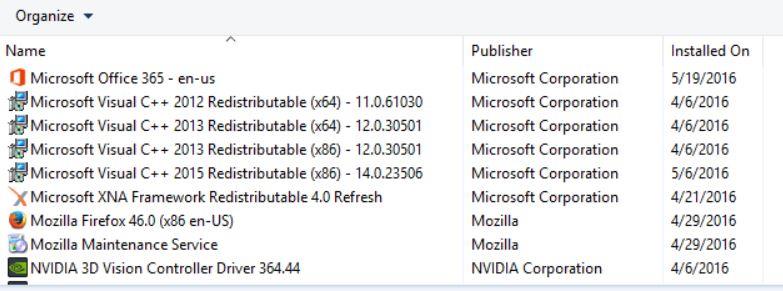
- Επιλέξτε κάθε πρόγραμμα και κάντε κλικ στο Απεγκατάσταση.
- Επισκεφθείτε το επίσημη ιστοσελίδα της Microsoft και κατεβάστε το πιο πρόσφατο Microsoft Visual C++ Runtime.
- Μόλις τελειώσετε, εγκαταστήστε το στον υπολογιστή σας και επανεκκινήστε το σύστημα για να αλλάξετε τα εφέ.
13. Επαλήθευση αρχείων παιχνιδιού και επιδιόρθωση
Συνιστάται επίσης να επαληθεύσετε τα αρχεία του παιχνιδιού και να τα επιδιορθώσετε αυτόματα χρησιμοποιώντας το πρόγραμμα-πελάτη του παιχνιδιού.
- Ανοίγω Ατμός > Μετάβαση στο Βιβλιοθήκη.
- Κάντε δεξί κλικ στο παιχνίδι The Forest.
- Κάντε κλικ στο Ιδιότητες > Μεταβείτε στο Τοπικά Αρχεία αυτί.
- Επιλέγω Επαλήθευση της ακεραιότητας των αρχείων παιχνιδιού…
- Αυτή η διαδικασία θα ξεκινήσει την επαλήθευση και τον έλεγχο όλων των εγκατεστημένων αρχείων παιχνιδιού για το αν υπάρχει κάποιο αρχείο που λείπει/καθαρισμένο βρίσκεται ή όχι.
- Αφήστε τη διαδικασία να ολοκληρωθεί. Μόλις τελειώσετε, κλείστε το πρόγραμμα-πελάτη Steam και επανεκκινήστε τον υπολογιστή σας για να εφαρμόσετε αλλαγές.
- Τέλος, ανοίξτε ξανά το Steam και δοκιμάστε να εκτελέσετε ξανά το παιχνίδι The Forest.
Αυτό είναι, παιδιά. Ελπίζουμε ότι αυτός ο οδηγός ήταν χρήσιμος για εσάς. Για περαιτέρω απορίες, μπορείτε να σχολιάσετε παρακάτω.
FAQ
Μπορώ να διακόψω ή να σταματήσω άλλες λήψεις στο παρασκήνιο ενώ παίζω το Forest;
Είναι καλύτερα να θέσετε σε παύση ή να σταματήσετε άλλες λήψεις στο παρασκήνιο κατά την εκκίνηση και την αναπαραγωγή του παιχνιδιού The Forest στον πελάτη. Μόλις ολοκληρώσετε το παιχνίδι σας, μπορείτε να συνεχίσετε τη λήψη παιχνιδιών ή την εγκατάσταση ενημερώσεων ενημέρωσης κώδικα. 7. Μεταβείτε στις Αυτόματες ρυθμίσεις στο Βίντεο
Πώς να διορθώσετε ότι το παιχνίδι forest δεν θα τρέχει στο Steam;
Βεβαιωθείτε ότι το παιχνίδι The Forest είναι ενημερωμένο στην τελευταία του έκδοση. Δοκιμάστε να κλείσετε τον πελάτη Steam > Ανοίξτε τη Διαχείριση εργασιών > Επιλέξτε Steam και κάντε κλικ στο Τέλος εργασίας. Τώρα, επανεκκινήστε το πρόγραμμα εκκίνησης Steam και εκτελέστε ξανά το παιχνίδι. Απενεργοποιήστε την επικάλυψη Microsoft Game Bar.
Πώς να διορθώσετε το δάσος που έχει κολλήσει στην οθόνη φόρτωσης;
Συνιστάται επίσης να αφαιρέσετε το πλαϊνό πλαίσιο του πίνακα CPU στον υπολογιστή σας και, στη συνέχεια, να αποσυνδέσετε το στοιχείο HDD/SSD & RAM από την υποδοχή. Καθαρίστε απαλά την υποδοχή και το εξάρτημα και, στη συνέχεια, τοποθετήστε τα ξανά σωστά για να ελέγξετε εάν το πρόβλημα της οθόνης φόρτωσης έχει επιλυθεί ή όχι.
Πώς να διορθώσετε το “The Forest exe δεν μπορεί να τρέξει;
Κάντε δεξί κλικ στο αρχείο συντόμευσης The Forest exe στον υπολογιστή σας. Βεβαιωθείτε ότι έχετε κάνει κλικ στο πλαίσιο ελέγχου Εκτέλεση αυτού του προγράμματος ως διαχειριστής για να το επισημάνετε. Κάντε κλικ στο Apply και επιλέξτε OK για να αποθηκεύσετε τις αλλαγές. 5. Κλείστε τις εργασίες εκτέλεσης στο παρασκήνιο
Πώς μπορώ να συνδέσω το Forest στον υπολογιστή μου;
Κάντε κλικ στο κουμπί Δημιουργία. Εξαγάγετε το zip στο φάκελο όπου είναι εγκατεστημένο το The Forest. Βεβαιωθείτε ότι το USB είναι συνδεδεμένο. Κάντε κλικ στο κουμπί Δημιουργία. Κάντε κλικ στο κουμπί Επόμενο. Κάντε κλικ στο κουμπί Τέλος. Μεταβείτε στην καρτέλα Ρυθμίσεις παιχνιδιού. Κάντε κλικ στο κουμπί «Εφαρμογή/Συγχρονισμός ρυθμίσεων».
Πώς μπορώ να αντιμετωπίσω προβλήματα με το δάσος;
Υπάρχουν μερικά ακόμη βήματα αντιμετώπισης προβλημάτων που μπορούμε να δοκιμάσουμε. Πότε να συνδέσετε το χειριστήριο Συνδέστε το χειριστήριο πριν ξεκινήσετε το The Forest. Μην το συνδέσετε ενώ ξεκινά το παιχνίδι, καθώς αυτό μπορεί να οδηγήσει σε προβλήματα. Επανεγκατάσταση των προγραμμάτων οδήγησης Ακολουθήστε αυτά τα βήματα για να εγκαταστήσετε ξανά τα προγράμματα οδήγησης: Κάντε δεξί κλικ στο κουμπί έναρξης των Windows Επιλέξτε Διαχείριση Συσκευών
Πώς να συγχρονίσετε το x360ce_x64 με το δάσος;
Εκτελέστε την εφαρμογή x360ce_x64.exe στον φάκελο The Forest. Κάντε κλικ στο κουμπί Δημιουργία. Εξαγάγετε το zip στο φάκελο όπου είναι εγκατεστημένο το The Forest. Βεβαιωθείτε ότι το USB είναι συνδεδεμένο. Κάντε κλικ στο κουμπί Δημιουργία. Κάντε κλικ στο κουμπί Επόμενο. Κάντε κλικ στο κουμπί Τέλος. Μεταβείτε στην καρτέλα Ρυθμίσεις παιχνιδιού. Κάντε κλικ στο κουμπί «Εφαρμογή/Συγχρονισμός ρυθμίσεων».
Πώς να απεγκαταστήσετε το Forest στα Windows 10;
Εκκινήστε το πρόγραμμα-πελάτη Steam στον υπολογιστή σας. Τώρα, μεταβείτε στη Βιβλιοθήκη > Κάντε δεξί κλικ στο παιχνίδι The Forest. Μεταβείτε στη Διαχείριση > Επιλέξτε Κατάργηση εγκατάστασης. Εάν σας ζητηθεί, κάντε ξανά κλικ στο Uninstall και ακολουθήστε τις οδηγίες που εμφανίζονται στην οθόνη για να ολοκληρώσετε τη διαδικασία απεγκατάστασης.
Πώς να διορθώσετε το «δάσος» που δεν ανοίγει στο Steam;
Εκκινήστε το Steam > Κάντε κλικ στη Βιβλιοθήκη. Κάντε δεξί κλικ στο The Forest από τη λίστα των εγκατεστημένων παιχνιδιών. Τώρα, κάντε κλικ στο Ιδιότητες > Μετάβαση στα Τοπικά αρχεία. Κάντε κλικ στο Επαλήθευση ακεραιότητας των αρχείων παιχνιδιού. Θα πρέπει να περιμένετε τη διαδικασία μέχρι να ολοκληρωθεί. Μόλις τελειώσετε, απλώς επανεκκινήστε τον υπολογιστή σας.
Το δάσος έχει χαμηλές πτώσεις FPS στον υπολογιστή;
Το παιχνίδι έχει λάβει συντριπτικά θετικές κριτικές στο Steam για την έκδοση για υπολογιστή, αρκετοί παίκτες αναφέρουν για το The Forest’s Low FPS Drops στον υπολογιστή τους και θέλουν να αυξήσουν την απόδοση. Εάν αντιμετωπίζετε επίσης το ίδιο πρόβλημα στον υπολογιστή σας με πτώση του ρυθμού καρέ και τραυλισμό κατά τη διάρκεια του παιχνιδιού, τότε δεν είστε μόνοι.
Η δασική έκταση επηρεάζει την απόδοση του παιχνιδιού;
Δεν επηρεάζει σημαντικά την απόδοση του παιχνιδιού σας. Το Forest είναι ένα παιχνίδι που απαιτεί από εσάς να σκοτώσετε διάφορους τύπους τεράτων και κανίβαλων κατά την εξερεύνηση σας στη δασική περιοχή.
Είναι το Forest παιχνίδι για έναν παίκτη;
Το Forest είναι ένα διασκεδαστικό και προκλητικό παιχνίδι τρόμου επιβίωσης που μπορείτε να παίξετε τόσο για έναν παίκτη όσο και για πολλούς παίκτες. Δεν έχετε καθορισμένη αποστολή ή αποστολή να ολοκληρώσετε σε αυτό το παιχνίδι και ο μοναδικός σας στόχος είναι να επιβιώσετε προσπαθώντας να αποκαλύψετε τα μυστήρια σχετικά με το αεροπορικό σας δυστύχημα.
Πώς να εκτελέσετε το παιχνίδι Forest στα Windows 10;
Το εκτελέσιμο αρχείο του παιχνιδιού Forest πρέπει να εκτελείται ως διαχειριστής σε μια προσπάθεια να αποτραπεί ο περιορισμός των δικαιωμάτων των λογαριασμών χρηστών. Κάντε δεξί κλικ στο αρχείο συντόμευσης The Forest exe στον υπολογιστή σας. Βεβαιωθείτε ότι έχετε κάνει κλικ στο πλαίσιο ελέγχου Εκτέλεση αυτού του προγράμματος ως διαχειριστής για να το επισημάνετε. Κάντε κλικ στο Apply και επιλέξτε OK για να αποθηκεύσετε τις αλλαγές. 5.












